win10系统设置水星无线路由器的恢复技巧
发布日期:2019-06-22 作者:win10笔记本之家 来源:http://www.win10bjb.com
1、首先,将家里的internet网入口网线与路由器的wAn口连接,再用事先准备好的网线将电脑与路由器的LAn口连接;
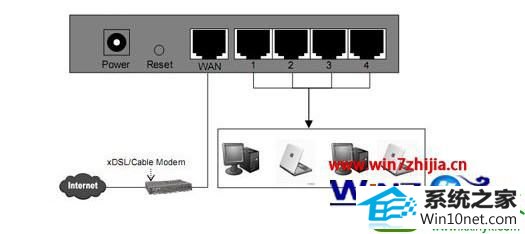
2、在浏览器中输入,192.168.1.1,以登陆水星无线路由器管理界面来进行设置,在随后的登陆界面中,输入用户名:admin ,密码:admin;
小贴士:有的路由器ip地址是192.168.0.1。
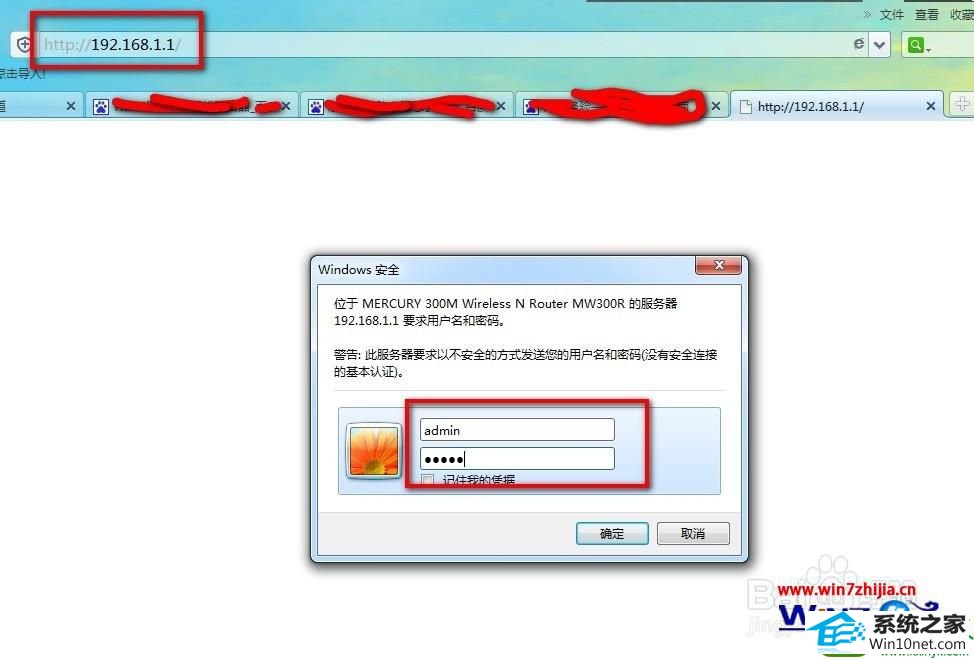
3、在刚才的登陆界面成功后,在随后的界面中,点击“设置向导;
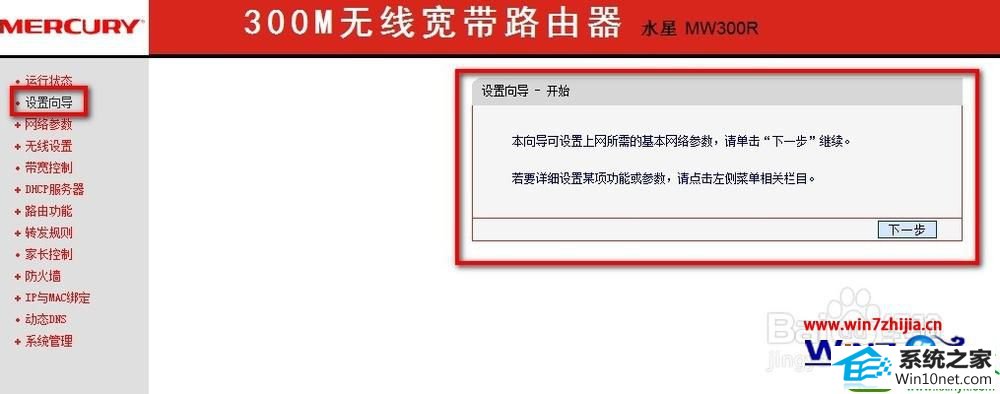
4、点击下一步在接下来的界面中,选择你的上网方式,通常我们选pppoE 虚拟拨号方式,然后点击下一步。随后出现网络服务商提供的AdsL上网账号与口令;
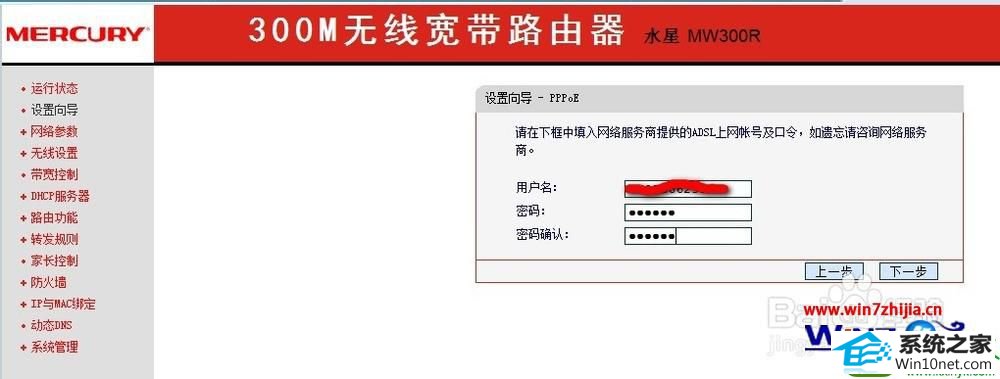
5、点击下一步接着在出现的无线设置界面向导中 ,修改ssid,因为如果不修改这个ssid,如果你周围的邻居也在使用有同样品牌的无线路由器,你将无法分清哪一个是自己的无线路由器。所以你可以在此界面中输入自己个性化的名字以区分无线路由器。当然你还要在下面的无线安全选项中选择wpA-psK/wpA2-psK安全模式,并设置密码。其它的选项可以用缺省值,(ssid最好是用字母和数字);
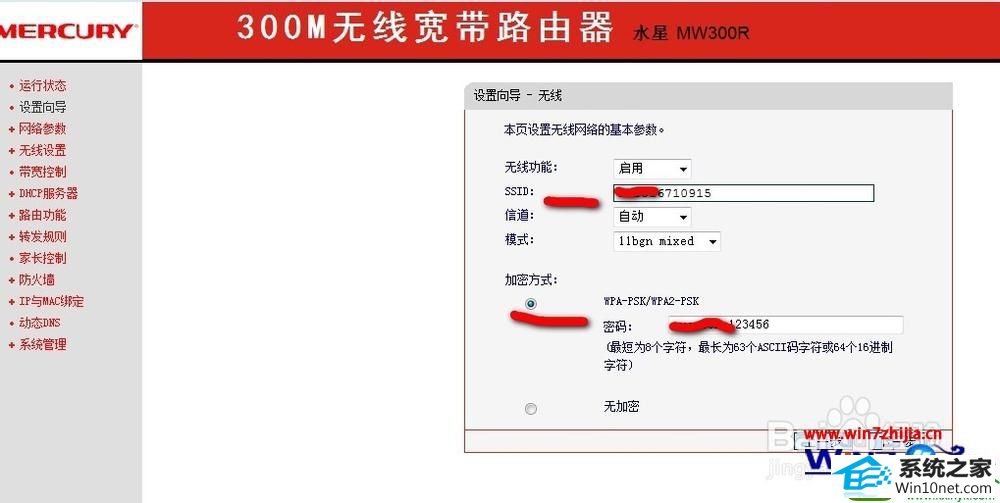
6、当设置了上述选项后路由器的基本设置后,再点击下一步,就会出现如下画面,你再点击完成然后保存按钮即可;
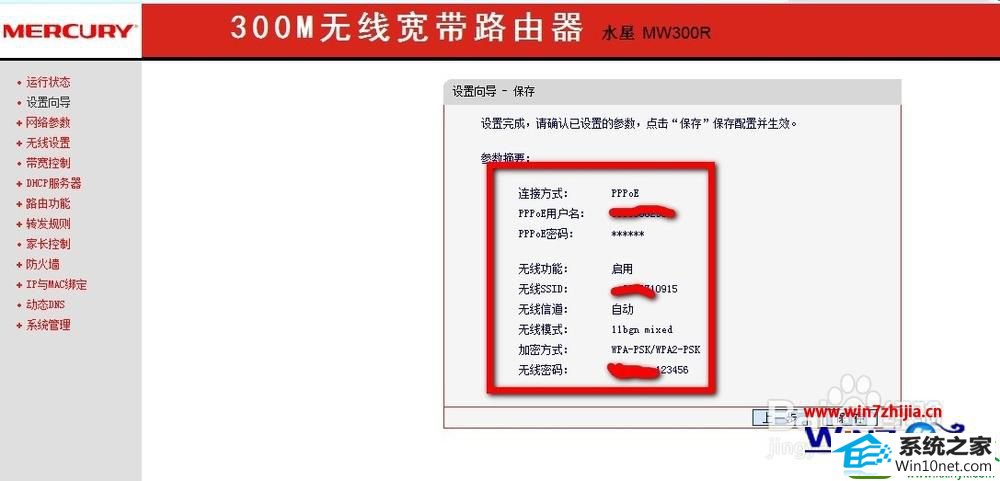
7、这时笔记本电脑已经到你自己的信号(ssid)找到后点击连接输入密码即可享受无线上网。
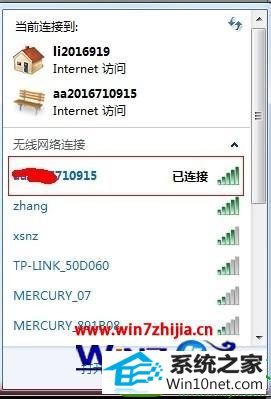
关于win10水星无线路由器设置的方法就跟大家介绍到这边了,有需要的用户们可以根据上面的方法步骤进行操作吧,这样就可以实现多台电脑和手机连接网络了,更多精彩内容欢迎继续关注!
栏目专题推荐
系统下载推荐
- 1雨林木风Win10 完美中秋国庆版 2020.10(32位)
- 2番茄花园Win7 32位 完整2021元旦装机版
- 3雨林木风Windows10 32位 免费装机版 2020.10
- 4番茄花园Win7 标准装机版 2021.02(64位)
- 5萝卜家园Win10 64位 极速2021五一装机版
- 6深度技术Ghost WinXP 极速装机版 2020.11
- 7系统之家Ghost Win10 32位 经典装机版 2020.10
- 8电脑公司Windows xp 增强装机版 2020.10
- 9萝卜家园Ghost Win7 32位 经典装机版 2021.05
- 10萝卜家园Win10 极速装机版 2021.01(32位)
系统教程推荐
- 1大神还原win10系统开机提示windows检测到一个硬盘问题的教程
- 2win8.1系统升级win7出现modern setup host已经停止工作的具体方
- 3技术员恢复win10系统迅雷无法边下载变播放出现0xFFFFFFEB(-21)错误的
- 4技术编辑帮你win10系统打开CMd命令提示“不是内部或者外部命令”的问
- 5手把手帮你win10系统删除虚拟机操作系统的步骤
- 6win10系统提示无法载入rivatuner64.sys的恢复步骤
- 7快速处理win10系统彻底卸载Visual studio 2015的问题
- 8win7系统下冰封王座怎么全屏显示
- 9win7系统电脑开启wiFi网络分享的办法介绍
- 10笔者研习win10系统qq游戏大厅登陆不上的步骤
- 11win10系统wlan autoconfig服务无法启动提示错误1747的修复技巧
- 12笔者练习win8系统玩cf穿越火线时出现闪屏的方案
- 13win10系统搜狗输入法打字时选框卡顿的处理教程
- 14大神练习win10系统笔记本电脑图片文件无法显示预览的方法
- 15win10系统驱动程序签名强制禁用的修复办法
